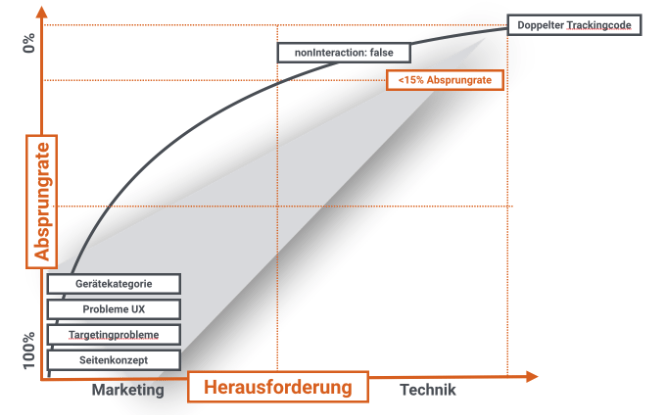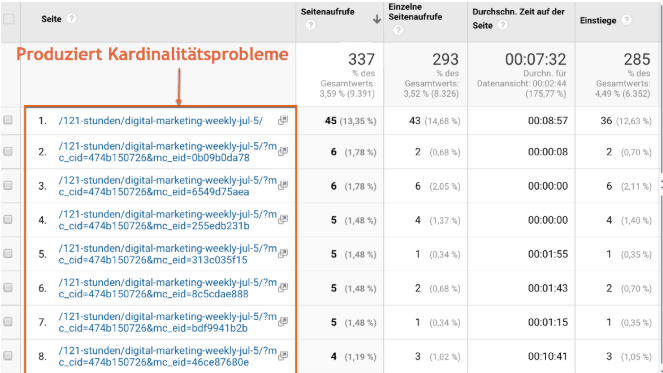Datenqualität in Google Analytics
Keine Artikel mehr verpassen? Jetzt Newsletter abonnieren »
99% aller Google-Analytics-Implementierungen sind fehlerhaft – Solltest Du Deinen Google Analytics Daten trauen?
Google Analytics ist ein mächtiges Tool zum besseren Verständnis Deiner Zielgruppen, der Kampagnenerfolge, dem Verhalten Deiner Nutzer auf der Seite und dem Wertbeitrag der Website für den Unternehmenserfolg. Vertrauen in Daten ist wahrscheinlich einer der entscheidenden Faktoren, wenn Du mit Web-Analyse-Tools, wie Google Analytics arbeitest.
Es gibt (wahrscheinlich) keine Google-Analytics-Implementierung, die zu 100% vertrauenswürdig ist. Das liegt zum einen an Problemen mit dem Trackingcode und zum anderen an fehlerhaften Implementierungen und fehlerhaften Einstellungen auf Konto-, Property und Datenansichtsebene. Manchmal rühren Probleme aber auch von Google Analytics selbst, da Google Analytics die Daten bei der Anwendung von Filtern und Segmenten ab bestimmten Grenzen hochrechnet (Datensampling). Wie Du siehst, kann Datenqualität nicht zu 100% erreicht werden, teilweise liegt es auch einfach nicht in Deiner Macht. Aber Du solltest alles tun, damit Du in der Zukunft Deinen Daten vertrauen kannst.
8 Hinweise darauf, dass Du Probleme mit Deiner Datenqualität hast
Solltet Du Dir schon einmal die Frage gestellt haben, ob Du Deinen Daten trauen kannst, dann ist die Wahrscheinlichkeit relativ hoch, dass Du Probleme mit Deinen eigenen Daten hast. Wir haben hier eine kleine Umfrage erstellt und würden uns sehr freuen, wenn Du uns eine kurze Abschätzung geben würdest, ob und wie sehr Du Deinen Daten vertraust. Außerdem haben wir hier 8 Hinweise darauf, dass Du Probleme mit Deiner Datenqualität hast:
- Berichtsreiter Zielgruppe -> Übersicht: Die Absprungrate zeigt auffällige Muster an.
- Berichtsreiter Verhalten -> Landingpage: Du findest in den Landingpage-Berichten den Eintrag (not set)
- Berichtsreiter Akquisition -> Quelle / Medium -> Medium: Du hast 4 oder weniger Medien oder deutlich mehr als 10 Medien.
- Berichtsreiter Akquisition -> Google Ads -> Kampagnen: Du hast deutlich mehr Klicks als Sitzungen.
- Berichtsreiter Verhalten -> Alle Seiten Bericht: Du suchst im Tabellenfilter nach allen Seiten mit einem Fragezeichen. Habt Ihr viele Einträge?
- Berichtsreiter Akquisition -> Quelle / Medium: T-Online & Co. tauchen im Medium als referral und nicht als organic auf.
- Berichtsreiter Verhalten -> Websitecontent -> Alle Seiten: In diesem Berichtsreiter tauchen personenbezogene Daten (PII) Informationen auf.
- Gleiche oder ähnliche Werte tauchen in verschiedenen Zeilen auf. Dieses Problem findet sich nicht in einem Berichtsreiter, sondern insbesondere im Berichtsreiter „Quelle / Medium“ (zum Beispiel Klein- und Großschreibung), im Berichtsreiter „Verhalten -> Ereignisse“ und auch oft im Berichtsreiter „Alle Seiten“ (zum Beispiel durch Parameter an der URL)
- Der Analytics Tracking Code ist nicht auf allen Seiten vorhanden: Google hilft hier mit einem Hinweis auf Probleme mit Deinen Daten -> siehe auch hier.
Datenqualität verdient man sich und ist nicht geschenkt!
Datenqualität verdient man sich und ist nicht geschenkt!
Datenqualität eCommerce-Probleme
Wenn Du eCommerce oder enhanced eCommerce von Google Analytics verwendest, können noch weitere Probleme hinzukommen:
- Zahlungsanbieter, wie paypal.com tauchen in den Verweisen auf und wahrscheinlich auch als „Quelle / Medium“-Kombination mit der höchsten E-Commerce-Konversionsrate.
- Du sammelst Google Analytics eCommerce-Daten, aber diese tauchen nicht in allen Berichten auf.
- Du stellst fest, dass Du mehrere Transaktionen für eine Transaktions-ID protokollierst.
Datenqualität in Google Analytics überprüfen
Du willst das schnell mal überprüfen? Dann kannst du hier unser “Datenqualitätsdashboard“ auf Deinen Daten anwenden. Damit siehst Du relativ schnell, ob Du Probleme bei Deiner Datenqualität hast. Das Dashboard und viele weitere Dashboards findest Du auf unserer Google-Analytics-Tools-Seite unter Dashboards. Im Folgenden siehst Du mal, wie dieses Dashboard zur schnellen Überprüfung Deiner Datenqualität aussehen könnte.
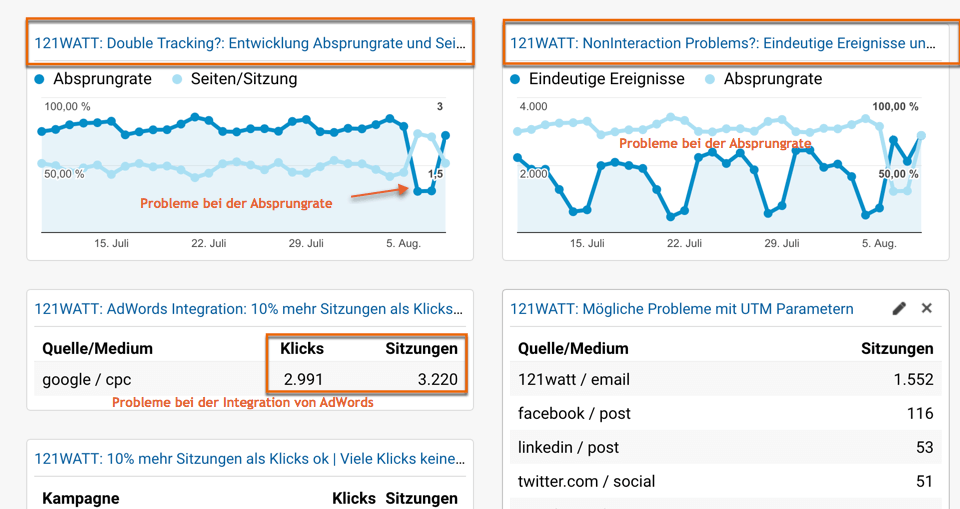
100% aller Analytics-Implementierungen sind fehlerhaft – Vertrauen als Basis der Web Analyse
Aber selbst, wenn Du ganz viel Energie in die Verbesserung deiner Datenqualität investierst, wird es immer Aspekte geben, die Deine Daten beeinflussen, die Du aber nicht kontrollieren kannst. Beispiele dafür sind:
- Tools: Nutzer, die nicht von Google Analytics getrackt werden möchten, zum Beispiel, weil
- Google Analytics & DSGVO
- AdBlocker
- Block yourself from Analytics
- Nutzer, die Cookies löschen: Bei Nutzern, die Cookies löschen wird bei einem erneuten Besuch eine neue Client-ID, also ein neuer Nutzer generiert.
- Ablauf der Cookie-Laufzeit: Bei Nutzern, die erst nach einem Zeitraum von mehr als 2 Jahren zurückkommen, wird eine neue Client-ID generiert.
- Cross Device: Das Cookie wird im Browser auf dem Gerät abgespeichert. Kommt der Nutzer zuerst über einen PC auf Deine Seite und kehrt über das Handy zurück, generiert Google Analytics jeweils eine neue Client-ID und damit mehr Nutzer. Google hat allerdings am 11. Juli 2018 angekündigt, in Google Analytics geräteübergreifende Analysen zu ermöglichen. Hier siehts du mal einen ersten Screenshot, wie das aussieht:
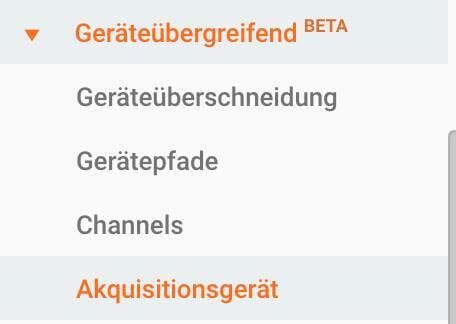
- Nutzer im Inkognito-Modus: Jedes Mal, wenn ein Nutzer im Inkognito-Modus surft, werden keine Cookies gespeichert. Für jeden Nutzer wird eine neue Sitzung und auch eine neue Client-ID (also ein neuer Nutzer) erzeugt.
- Not provided: Google gibt euch die Daten nicht, wie zum Beispiel die organischen Suchanfragen, die seit 18. Oktober in Google Analytics als (not provided) ausgegeben werden.
- (direct) / (none): Direct Traffic ist nicht immer, wie er erscheint
- Direkteingabe
- Fehlendes Tagging
- Nutzer die von einer sicheren Seite auf eine unsichere Seite gehen (https -> http)
- Referrer-Daten werden nicht übergeben
- Mehr dazu auch hier: https://neilpatel.com/blog/what-is-dark-traffic/
Am Ende sollte für Dich einfach folgender Grundsatz gelten:
: „Errors using inadequate data are much less than those using no data at all.”
: „Errors using inadequate data are much less than those using no data at all.”
Datenqualität: Probleme, Analyse und Lösungen
Wie bei alle Themen, so gibt es auch zum Thema Datenqualität sicher unterschiedliche Betrachtungen, wie man mit einfachen Mittel große Fortschritte macht. Genauso gibt es aber auch, wie bei allen Projekten, Ansätze, die einen hohen Ertrag, bei gleichzeitig hohem Aufwand bieten. Im Teil 2 zu Google Analytics & Datenqualität, werde ich versuchen aus eigener Erfahrung darzustellen, welche Themen „Quick Wins“ sind und welche Themen eine strategische Vorbereitung und Konzeption erfordern. Im Folgenden möchte ich Dir aber jetzt schon 4 Probleme bei Deiner Datenqaulität darstellen und Dir zeigen, wie Du diese analysieren kannst und wie die Lösungsansätze dazu aussehen könnten. Die Probleme im Einzelnen sind:
- Deine Absprungrate ist auffallend gering.
- Du hast sehr viele verschiedene Medien, abseits von organic, referral, (none) & ggf. cpc
- Kardinalität: Euer Seitenbericht in Google Analytics zeigt sehr viele Einträge.
- Google Ads: Du hast deutlich mehr Klicks als Sitzungen.
Deine Absprungrate ist auffallend gering
Hier kannst Du dich an den nachfolgenden Werten orientieren:
- Unter 30%: möglicherweise gibt es hier Probleme
- Unter 20%: sicher gibt es hier Probleme
- Unter 10%: sehr sicher gibt es hier Probleme
- Unter 1%: Ihr habt ganz sicher ein Problem
Ansätze zur Analyse: Deine Absprungrate ist weit im einstelligen Bereich? Dann liegt das meist daran, dass Du für zwei oder sogar mehr Instanzen den gleichen Google-Analytics-Trackingcode bei Dir auf der Seite hinterlegt hast.
Schritt 1 Analyse: Du wählst im Bericht Zielgruppe -> Übersicht -> die Absprungrate aus und wählst einen möglichst langen Zeitraum. Wie hat sich die Absprungrate entwickelt? Kannst Du hier Auffälligkeiten entdecken? Am besten wählst Du jetzt in der Grafik als sekundäre Metrik die Seiten / Sitzung. Sollte sich diese genau zum gleichen Zeitpunkt wie die Absprungrate verschlechtert haben, dann spricht das dafür, dass Du den Google-Analytics-Trackingcode mit der gleichen Property-ID zweimal bei Dir auf der Seite integriert hast.
Schritt 2 Analyse: Du wählst jetzt bei Dir im Google Chrome die Entwicklertools aus und führst einen Seitenaufruf bei Dir auf der Seite aus. Im Berichtstab Network filterst Du jetzt nach dem Collect-Aufruf an die Google Analytics Server (Measurement Protocol). Du solltest jetzt überprüfen, ob Du zweimal einen Seitenaufruf mit der gleichen UA-XXXXX-X sendest.
Du willst mehr zu Google Analytics lernen?: Wir haben in unserem Youtube-Kanal eine Reihe von Videos. Wir haben auch einen Google Analytics Online-Kurs, wenn du willst sogar mit einem Abschluss zum Google Analytics Professional oder natürlich unser Google Analytics Seminar
Mögliche Gründe:
- Du hast den GA-Trackingcode einmal im Quellcode und einmal über den GTM integriert.
- Du verwendest bei WordPress ein Tool, wie Monsterinsights, und hast über dieses Plugin den Analytics-Trackingcode bei Dir auf der Seite integriert.
![]()
Lösungsansätze:
- Zusammen mit Deinen Entwicklern entscheidest Du, welchen Analytics-Trackingcode ihr weiter behalten wollt, üblicherweise der, den ihr über den GTM integriert habt.
- Die Daten sind leider auf Property-Ebene fehlerhaft gesammelt worden und sind somit auf allen Datenansichten auch fehlerhaft.
Du hast sehr viele verschiedene Medien, abseits von organic, referral, (none) & ggf. Cpc
Problem: Im Standard protokolliert Google Analytics jeden Nutzer immer in einer Quelle / Medium-Kombination. So ist zum Beispiel google / organic die eindeutige Quelle / Medien-Kombination für Nutzer, die aus der natürlichen Suche von Google kommen. Bing / organic würde für alle Nutzer stehen, die über die natürliche Suche von Bing zu Dir auf die Website kommen. Im Standard kennt Google Analytics nur 3 Standardmedien
- Organic = der Nutzer kam über eine Suchmaschine zu Dir auf die Website.
- Referral = Der Nutzer kam über einen Link (Verweis) auf Deine Website.
- (none) = Google hat keine Informationen, wie der Nutzer zu Dir auf die Seite gekommen ist. Das kann zum Beispiel sein, wenn ein Nutzer über eine Direkteingabe auf die Seite kam, oder wenn sich der Nutzer ein Bookmark gesetzt hat. Bei (none) gibt es aber weitere Möglichkeiten, wie “Dark Traffic” oder wenn der Nutzer von einer sicheren Seite (https) auf Eure unsichere (http) gekommen ist.
- Alle anderen Medien stehen in Euren GA-Berichten nur dann, wenn GA zusätzliche Informationen zur Verfügung hatte, wie zum Beispiel, wenn Du Google Analytics mit Google AdWords verknüpft hast (Quelle / Medium = google / cpc).
Analyse: Um zu überprüfen, ob Google zusätzliche Informationen übermittelt bekommen hat, zum Beispiel über UTM-Parameter (Kampagnentagging), wähle einfach in Deinen GA-Berichten den Berichtsreiter Akqusition -> Quelle / Medium und wechsele dann in der Navigation auf Medium.
- Variante 1: Bei Dir stehen nur drei Medien, um genau zu sein organic, referral und (none)? Dann solltest Du
- Google Analytics und Google AdWords verknüpfen
- und Dich im nächsten Schritt mit Kampagnentagging (UTM-Parametern) beschäftigen.
- Variante 2: Bei Dir stehen vier Medien in den GA-Berichten, nämlich organic, referral , (none) und cpc
- (Wahrscheinlich) hast Du Google AdWords mit Google Analytics verknüpft.
- Du verwendest ansonsten keine UTM-Parameter und solltest Dich ebenfalls mit Kampagnentagging beschäftigen.
- Variante 3: Bei Dir stehen zwischen 6 und 12 Medien in den GA-Berichten, neben organic, referral , (none) und cpc, vielleicht noch email, print, display etc.. Die Einträge kommen auch nicht doppelt vor wie zum Beispiel cpc und CPC.
-
- (Wahrscheinlich) hast Du Google AdWords mit Google Analytics verknüpft.
- Du vertaggst Deine Kampagnen und hast (wahrscheinlich) eine gute Strategie dafür entwickelt. Überprüfe vielleicht noch, ob die Medien in sich logisch, eindeutig und aussagekräftig sind.
-
- Variante 4: Bei Dir stehen (weit) mehr als 12 Medien in den GA-Berichten, neben organic, referral , (none) und cpc, vielleicht noch email, print, display, aber auch Einträge, wie cpc und CPC oder display und Display. Du findest auch weitere Einträge, die nicht eindeutig, aussagekräftig, unlogisch und schwer interpretierbar sind. Du generierst Dir damit neben Kardinalitätsproblemen in Google Analytics, auch Probleme bei der Visualisierung von Daten und der Interpretation der Daten.
-
-
- (Wahrscheinlich) hast Du Google AdWords mit Google Analytics verknüpft.
- Du vertaggst Deine Kampagnen, hast aber (wahrscheinlich) keine gute Strategie entwickelt.
- Du verwendet keine Filter, um Kardinalität zu reduzieren.
- Ggf. hast Du auch Probleme mit unbeabsichtigtem Tagging (buffer, mailchimp & Co.).
- Du hast eine Strategie, aber die Strategie wird nicht diszipliniert durchgehalten und überprüft.
-
-
- Neben einem Bericht zum Download kannst Du auch unser Dataquality Dashboard zu einer ersten Analyse verwenden. Wir selber verwenden für ein regelmäßiges Monitoring, auch noch zur Sicherheit eine benutzerdefinierte Benachrichtigung. Wenn du mehr zum Thema Monitoring wissen willst, hier findest du ein ausführliches Tutorial rund um benutzerdefinierte Benachrichtigungen in Google Analytics
Lösungsansätze: Um Probleme mit dem Berichtsreiter Medium zu lösen, gibt es verschiedene Lösungsansätze:
- Einfach: Kleinschreibungsfilter auf Datenansichtsebene
- Fortgeschritten: Bei Fehlern in der Taggingstrategie über Datenansichtsfilter die Datenqualität durch „Suchen und Ersetzen“-Filter verbessern.
- Strategie: Entwicklung einer Kampagentagging-Strategie
- Advanced: Du verwendest UTM Parameter, um interne Kampagnen auf Deinen Seiten zu messen. Du solltest das nicht machen, da Du hiermit Deine zuführenden Kampagneninformationen überschreibst und damit nicht mehr weißt, ob ein Nutzer ursprünglich über zum Beispiel eine Google-AdWords-Anzeige gekommen ist. Zusätzlich steigerst Du künstlich die Anzahl an Sitzungen.
- Solltest Du unbedingt interne Verlinkungen mit Parameter versehen wollen, kannst Du hier einmal bei Christian Ebernickel einen Ansatz zum Vertaggen von internen Links mit „ITM Parametern“ nachlesen.
- Analyse: Überprüfung über Screaming Frog mit einem Custom-Filter auf utm_source zum Beispiel.
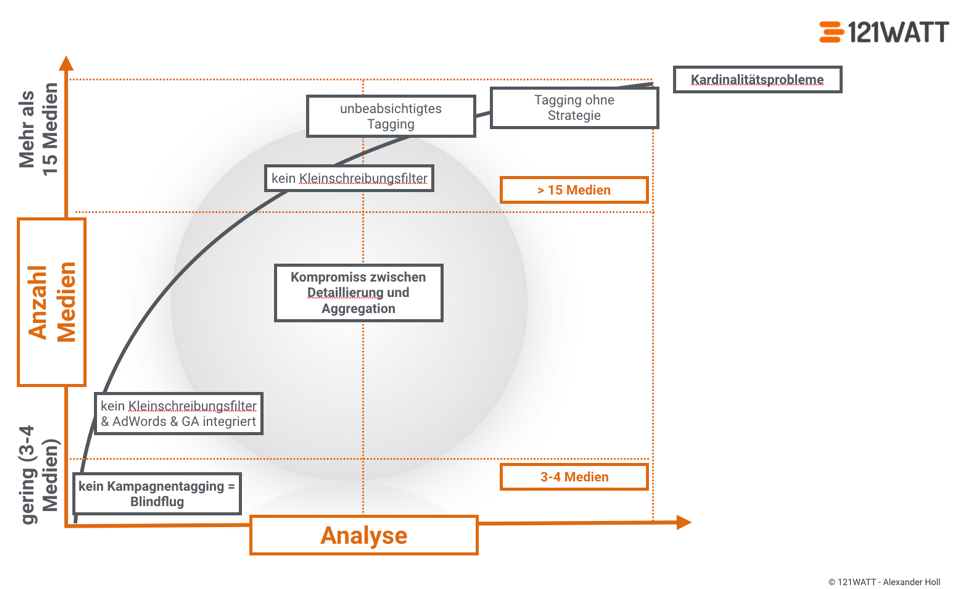
URL Parameter in Google Analytics ausschliessen: Euer Seitenbericht in Google Analytics zeigt sehr viele Einträge
Problem: Du rufst den “Alle Seiten“-Bericht auf und analysierst die Anzahl der Einträge in diesem Bericht und stellst fest, dass dieser Bericht deutlich weniger Einträge enthalten sollte. Das kann zum Beispiel damit zusammenhängen, dass
- zahlreiche Parameter in der URL entstehen, die jeweils einen neuen Eintrag im “Alle Seiten “ Bericht generieren.
- Dein CM-System Deine URLs in Klein- und Großschreibung generiert.
Hinweis: Verbessere die Analyse Deiner Berichte, indem Du Seiten zusammenfasst, die für den Nutzer zu einer gleichen Nutzererfahrung führen.
Zur Unterscheidung wirst Du aber zwei Fälle haben
-
- Parameter, die wirklich unterschiedliche Inhalte darstellen wie zum Beispiel /produkt/article.jsp?=543 versus /produkt/article.jsp?=547. In diesem Fall müsstest Du aus diesen unterschiedlichen Inhalten eher einen “Suchen und Ersetzen”-Filter definieren.
- Im zweiten Fall entstehen in Deinen URLs Parameter, die aber keinen unterschiedlichen Inhalt darstellen, sondern Dir nur Kardinalität in Google Analytics erhöhen. Hier einmal ein Beispiel
In der folgenden Grafik siehst Du, wie groß die Unterschiede zum Beispiel bei uns zwischen unserer Raw-Datenansicht und unserer Master-Datenansicht sind.
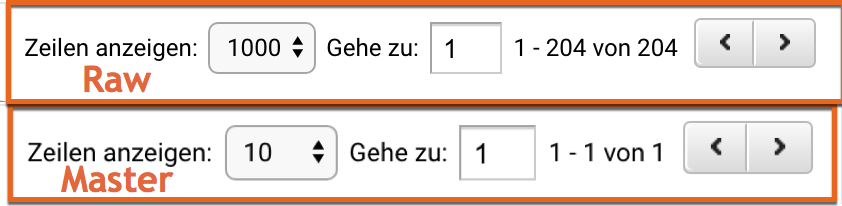
URL Parameter ausschliessen: Wir haben in unserem Artikel URL Parameter, (z.B. den fbclid) in Google Analytics ausschließen, sehr umfangreich dargestellt, wie du dieses Probleme analysieren und beheben kannst
Dein Google Ads zeigt deutlich mehr Klicks als Sitzungen
Problem: Du gehst auf Deinen Google Ads-Reiter in Google Analytics und vergleichst die Anzahl Deiner Klicks mit der Anzahl Deiner Sitzungen. Auch wenn das sehr sehr sehr selten 1:1 stimmt, solltest Du Dich insbesondere wundern, wenn Du deutlich mehr Klicks als Sitzungen feststellst. Wenn du mehr Klicks als Sitzungen hast, ist das fast immer ein Hinweis auf eine fehlerhafte Integration Zwischen AdWords und Analytics.
Hintergrund: Wenn die Zahl der Klicks die der Sitzungen überschreitet – wenn auch nur marginal – hat das mehrere mögliche Ursachen. Möglicherweise wird der Google-Analytics-Tracking-Code nicht ausgeführt, aber Google Ads hat einen Klick protokolliert. Das kann aus folgenden Gründen bei Dir auf der Webseite passieren.
- Ein Teil Deiner Nutzer nutzt das Opt-out-Cookie oder Deinen Deaktivierungs-Addon, den Du zur Verfügung stellen musst, wenn du Google Analytics datenschutzkonform verwenden möchtest.
- Der Google Analytics Tracking Code wird nicht oder zu spät geladen. Falls es hier zu Problemen kommt, braucht man meistens die Unterstützung durch Entwickler. Es gibt ein Chrome-Plug-In mit dem Entwickler überprüfen können, ob der GA-Tracking-Code richtig ausgeführt wird.
- Möglicherweise hast Du Deine Property mit dem falschen AdWords-Konto verknüpft, sodass gar keine Sitzungen auf der Website zustande kommen können. Trotzdem schreibt Google AdWords sämtliche Daten, also Impressionen, Klicks, Kosten oder CPCs in Google Analytics.
- Wenn ein Besucher über eine AdWords-Anzeige auf die Seite kommt, aber abbricht bevor der Analytics-Code geladen wird, zählt das ebenfalls als Klick, aber nicht als Sitzung. Mehr zur richtigen Integration von Google AdWords und Google Analytics haben wir hier in diesem Artikel zusammengefasst.
Analyse: Im Berichtsreiter Quelle / Medium -> Google Ads betrachtest Du auf Gesamtebene und auf Kampagnenebene die Anzahl der Klicks und die Anzahl der Sitzungen. Noch einfacher ist es, wenn Du Dir, wie hier beschrieben, einen benutzerdefinierten Messwert konfigurierst und diesen als Basis für einen Bericht verwendest, um Dir das Delta zwischen Klicks und Sitzungen als Prozentwert darstellen zu lassen.
So erstellst Du Deinen berechneten Messwert
- als %-Wert.
- Die Formel lautet dann „{{Sitzungen}} / {{Klicks}}“
- Und als Name kannst du zum Beispiel „AdWords Delta“ angeben
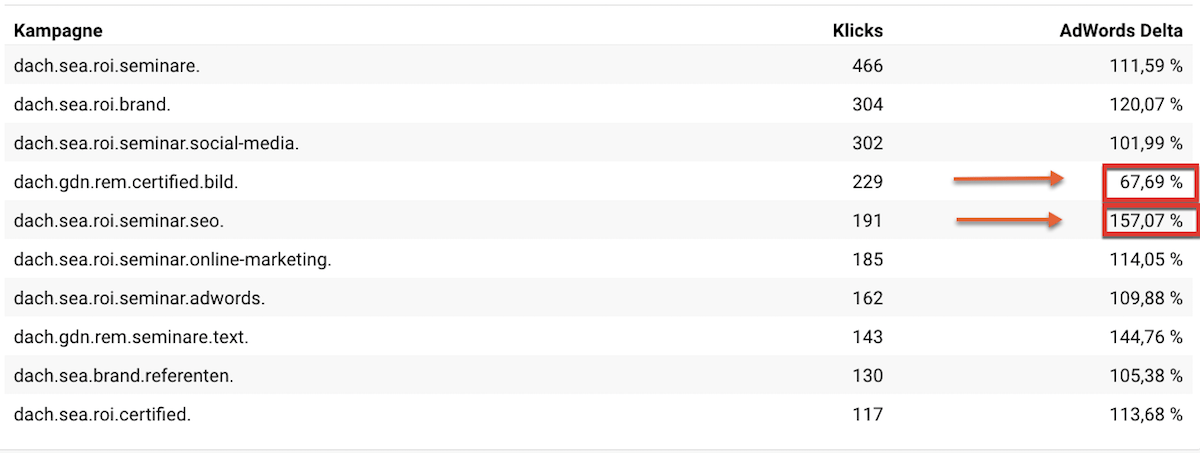
Lösungsansatz 1: Du solltest jetzt Kampagne für Kampagne und Anzeigengruppe für Anzeigengruppe recherchieren, woher die Probleme kommen. Im besten Fall hast Du immer für jede Property auch ein eindeutiges Google-Ads-Konto. Ersatzweise, und das teste ich gerade für Dich, müssen wir diese Kampagne über einen Filter ausschliessen. Bitte solche Filter immer zuerst auf einer Testdatenansicht auf Effektivität und Funktion überprüfen.
Teil 2 zum Thema Datenqualität, werden wir dann im September weiter für Dich beschreiben.
Im Teil 2 zur Datenqualität zeigen wir Dir dann weitere Ansätze, wie Du die Qualität Deiner Daten in Google Analytics weiter verbessern kannst. Unter anderem will ich Dir dann zeigen, welche andere Probleme hier noch auftauchen können und wie wir diese lösen können.
- Problem Datenqualität I: Du sammelst PII Informationen
- Problem Datenqualität II: Welche Ereignisse werden ausgelöst, wenn landingpage (not set) anzeigt.
- Problem Datenqualität III: Du protokollierst eigene Sitzungen (interne Sitzungen). Analyse über die eigene Client-ID im Nutzerexplorer.
- Problem Datenqualität IV: Source Precedence, wenn direct nicht direct ist.
Du hast weitere Probleme bei Deiner Datenqualität? Dann sag uns doch gerne in den Kommentaren, was Dein Problem ist und vielleicht haben wir hier eine passende Lösung für Dich!
Wie hilfreich ist dieser Artikel für dich?
Noch ein Schritt, damit wir besser werden können: Bitte schreibe uns, was dir am Beitrag nicht gefallen hat.
Noch ein Schritt, damit wir besser werden können: Bitte schreibe uns, was dir am Beitrag nicht gefallen hat.
Vielen Dank für dein Feedback! Es hilft uns sehr weiter.

gar nicht hilfreich

weniger hilfreich

eher hilfreich

sehr hilfreich

ich habe ein anderes Thema gesucht